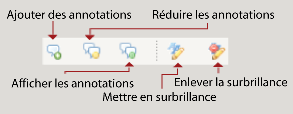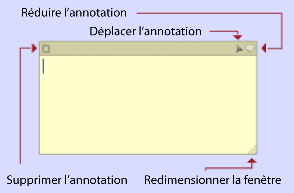This is an old revision of the document!
Archiver le Web
Zotero est un outil puissant four capturer et gérer des informations bibliographiques. Comme les références bibliographiques, les pages de sites peuvent être décrites. Les fichiers attachés à l'élément sont alors des captures de page. Les pages ainsi archivées peuvent être retravaillées grâce à des fonctionnalités de mise en surbrillance et d'annotation. Cliquez sur les images si dessous pour visionner les vidéocaptures.
Annoter les page Web archivées
Si vous avez archivé une page Web, il vous est possible d'annoter et de surligner le contenu de la capture.
Pour cela, sélectionnez l’élément auquel est joint la capture d’écran et cliquer sur le bouton afficher la capture d’écran ou double-cliquez sur l'icône  .
.

Le navigateur affiche la page Web capturée et vous propose alors une nouvelle barre d’outils (en haut à gauche de votre navigateur)
Utiliser la barre d'annotation
La barre d'annotation vous permet de surligner (surbrillance) le texte de la page ou d’ajouter des bulles d’annotation. Une annotation, est une fenêtre dans laquelle vous pouvez rédiger du texte simple (sans mise en forme).
Pour mettre du texte en surbrillance, cliquez une première fois sur l'icône “surligner le texte”. Sélectionnez ensuite avec votre curseur le texte de la page à surligner. SI vous désirez retirer la surbrillance, cliquez sur l'icône “Supprimer le surlignage du texte” et sélectionnez à nouveau le texte de la page.
The annotation bar also allows you to add sticky notes. To add sticky notes, click the Add Annotation icon. Now at whatever point on the page you click, a sticky note will appear. You can also toggle all your annotations in and out of view by clicking Expand and Collapse All Annotations on the toolbar.
Note: Zotero's annotation features only work with HTML documents. You cannot use them with archived PDFs
Sticky Note Features
Sticky notes also have several features. You can hide your sticky note by clicking on the Collapse Annotation speech bubble in the top right corner of the note. To resize the note, click the bottom right corner and drag. If you would like to delete a sticky, click the Delete Annotation box in the upper left corner of the note.
Pour information
La fonctionnalité d'annotation sont disponibles uniquement pour les documents HTML. Elle ne peux être appliquée aux PDSs archivés.
Lorsqu'elle s'affichent dans votre navigateur, les captures de pages  (qui peuvent être annotées) se différencient des liens vers les pages
(qui peuvent être annotées) se différencient des liens vers les pages  par leurs adresses : l’URL d’une capture commence par zotero: / /
par leurs adresses : l’URL d’une capture commence par zotero: / /

 Upgrade Storage
Upgrade Storage